- ·上一篇文章:Windows 7中国 发布会将于23日举行
- ·下一篇文章:苹果Mac机安装Windows 7系统操作指南
解决Windows 7下播放影音文件有爆音杂音问题
来源:转载 作者:jyuew.com 发布时间:2009-10-22 15:00:26
之所以出现前面所说的问题,是因为微软在Windows 7系统中给予多媒体播放文件更高的优先级。常见的说法是,微软在Windows 7中试图通过控制CPU来优化多媒体(播放)性能,这样的方式对于硬件配置较高的计算机而言是可以的,但对于配置不是很好的机器,这样的方式未必就是最好的。
找出缘由,我们可以修改系统设置解决问题。
第一步:运行注册表编辑器,依次展开到HKEY_LOCAL_MACHINE\SYSTEM\CurrentControlSet \services\Audiosrv,在右侧窗口中双击“DependOnService”,然后在弹出的对话框中删除“MMCSS删除”。
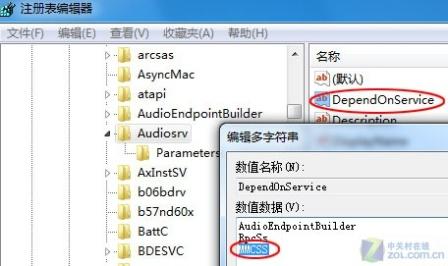
删除MMCSS(不要删除其它值)
修改完毕后,保存设置退出。这样的修改只是第一步,要想彻底解决问题,还需进行下一步。
第二步,在开始菜单“搜索程序和文件”框里输入msconfig,在弹出的对话框中切换到“服务”标签下,找到并取消勾选“Multimedia Class Scheduler”。
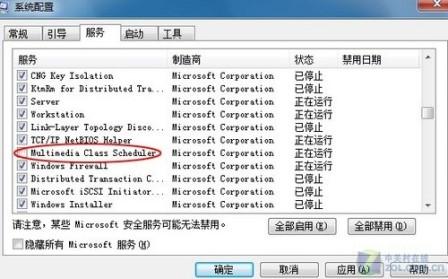
取消勾选的“Multimedia Class Scheduler”
修改完毕后,单击“确定”按钮,保存设置退出。
重新启动计算机,使得上述两步骤修改生效。
此时,再次在Windows 7系统下测试,播放高清影片已经不再存在有“声音迟钝”的问题。
以上测试在Windows 7旗舰版32位系统中测试通过。
Tags:爆音杂音 Windows7杂音
相关资讯
- › 关掉这些没用功能!解决Windows 10太卡问题!
- › 微软官方教你三步解决Windows 10安装更新问题
- › 关闭Windows Defender!立马解决Win10太卡
- › 一分钟帮你解决Win10四月更新卡爆的问题
- › 解决Win10 DisplayPort窗口被重置左上角问题
- › 帮你解决Win10 CPU占用高风扇吵的问题
- › 解决Win10中Windows Defender无法启动方法
- › 解决Win7/Win8.1/Win10安装程序遭遇2502/2503错误的
- › 微软紧急发布修复工具!解决Win10“设置”功能打不开
- › 微软发布解决方案:解决Win8.1 Update更新出错问题
